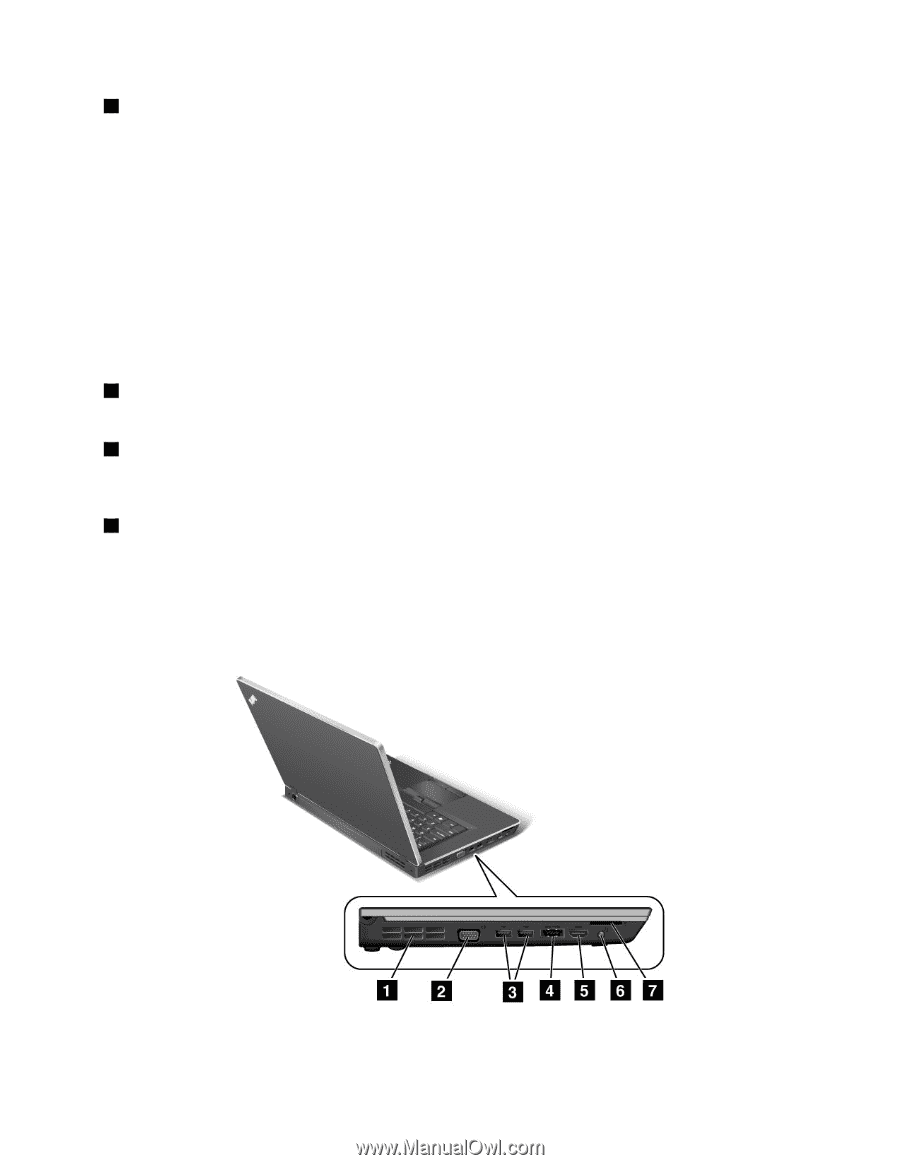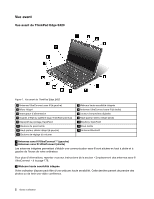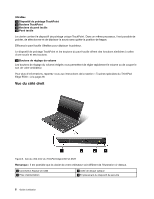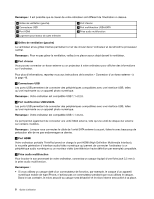Lenovo ThinkPad Edge E420 (French) User Guide - Page 27
Vue du côté gauche, Connecteur Always On USB, Remarque, Unité de disque optique
 |
View all Lenovo ThinkPad Edge E420 manuals
Add to My Manuals
Save this manual to your list of manuals |
Page 27 highlights
1 Connecteur Always On USB Le port Always On USB permet de connecter des périphériques compatibles avec une interface USB, telles qu'une imprimante ou un appareil photo numérique. Par défaut, même si votre ordinateur est en mode veille, le connecteur Always On USB vous permet toujours de charger certains appareils de type iPod®, iPhone® et les smartphones BlackBerry®, en branchant les périphériques sur ce connecteur. Toutefois, avec le boîtier d'alimentation connecté, si vous souhaitez charger ces périphériques lorsque votre ordinateur est en mode hibernation ou hors tension, vous devez ouvrir le programme Power Manager et configurer les paramètres correspondants pour activer le connecteur Always On USB. Pour obtenir des informations sur la procédure d'activation du connecteur Always On USB, reportez-vous à l'aide en ligne du programme Power Manager. Remarque : Votre ordinateur est compatible USB 1.1 et 2.0. 2 Unité de disque optique Votre ordinateur dispose d'un logement pour une unité de disque optique. 3 Prise d'alimentation Le câble du boîtier d'alimentation se branche sur la prise d'alimentation de l'ordinateur afin de lui fournir de l'électricité et de charger la batterie. 4 Emplacement du dispositif de sécurité Votre ordinateur est équipé d'un dispositif de sécurité. Vous pouvez vous procurer un verrou et un câble de sécurité à insérer dans le dispositif de sécurité. Vue du côté gauche Figure 4. Vue du côté gauche du ThinkPad Edge E420 et E520 Chapitre 1. Présentation du produit 7